Sim Du Lịch Mỹ & Canada
Dung Lượng
- 5GB
- 10GB
- 20GB
- 30GB
Ngày
- 5 Ngày
- 8 Ngày
- 10 Ngày
- 15 Ngày
- 20 Ngày
- 25 Ngày
- 30 Ngày
Gói cước sim du lịch Mỹ Canada
+ 10-30GB data tốc độ 4G+ 3G không giới hạn ( không chia theo ngày)
+ Sim tự động kích hoạt- không cần đăng ký
+ Nhà mạng:
USA: ATT
Canada:Telus
+ APN: drei.at
+ Kích thước: 3 size chuẩn: sim thường/ micro/ nano
+Hạn sử dụng: 30 ngày
Sim du lịch Mỹ, Canada 30 ngày 10GB-30GB là dòng sim sử dụng internet rất được khách hàng chọn lựa để đi du lịch. Sim có thể được dùng ở 2 quốc gia Mỹ, Canada. Sim tự kích hoạt luôn giữ kết nối internet, Khi sử dụng sim, quý khách hàng có thể dùng các ứng dụng liên lạc như Viber, Zalo, Facebook và nhiều ứng dụng khác.
Sử dụng sim, quý khách hàng sẽ không còn bận tâm về việc bất đồng ngôn ngữ tại các cửa hàng làm sim ở Mỹ hoặc Canada, cũng như không phải chờ đợi hàng giờ liền để làm thủ tục đăng ký thông tin cho sim tại các quầy dịch vụ làm sim ở sân bay.
Gói cước sim du lịch Mỹ Canada
+ 10-30GB data tốc độ 4G+ 3G không giới hạn ( không chia theo ngày)
+ Sim tự động kích hoạt- không cần đăng ký
+ Nhà mạng:
USA: ATT
Canada:Telus
+ APN: drei.at
+ Kích thước: 3 size chuẩn: sim thường/ micro/ nano
+Hạn sử dụng: 30 ngày

Lưu ý
- Có thể chia sẻ hotspot nhưng thiết bị phải có chức năng roaming.
- Không ghe gọi và nhắn tin SMS.
- Sử dụng được ngay không cần đăng ký với nhà mạng
Cách sử dụng:
Bước 1: Lắp SIM vào điện thoại của bạn.
Bước 2: Mở chế độ Chuyển vùng quốc tế (Data Roaming) trên điện thoại bạn.
+ Đối với IOS: Setting (Cài đặt) > Cellular (Mạng) > Cellular Data Options (Các lựa chọn mạng) > Mở chế độ Data Roaming (Chuyển vùng dữ liệu). Mở chế độ dữ liệu mạng 4G trên điện thoại để bắt đầu sử dụng Internet
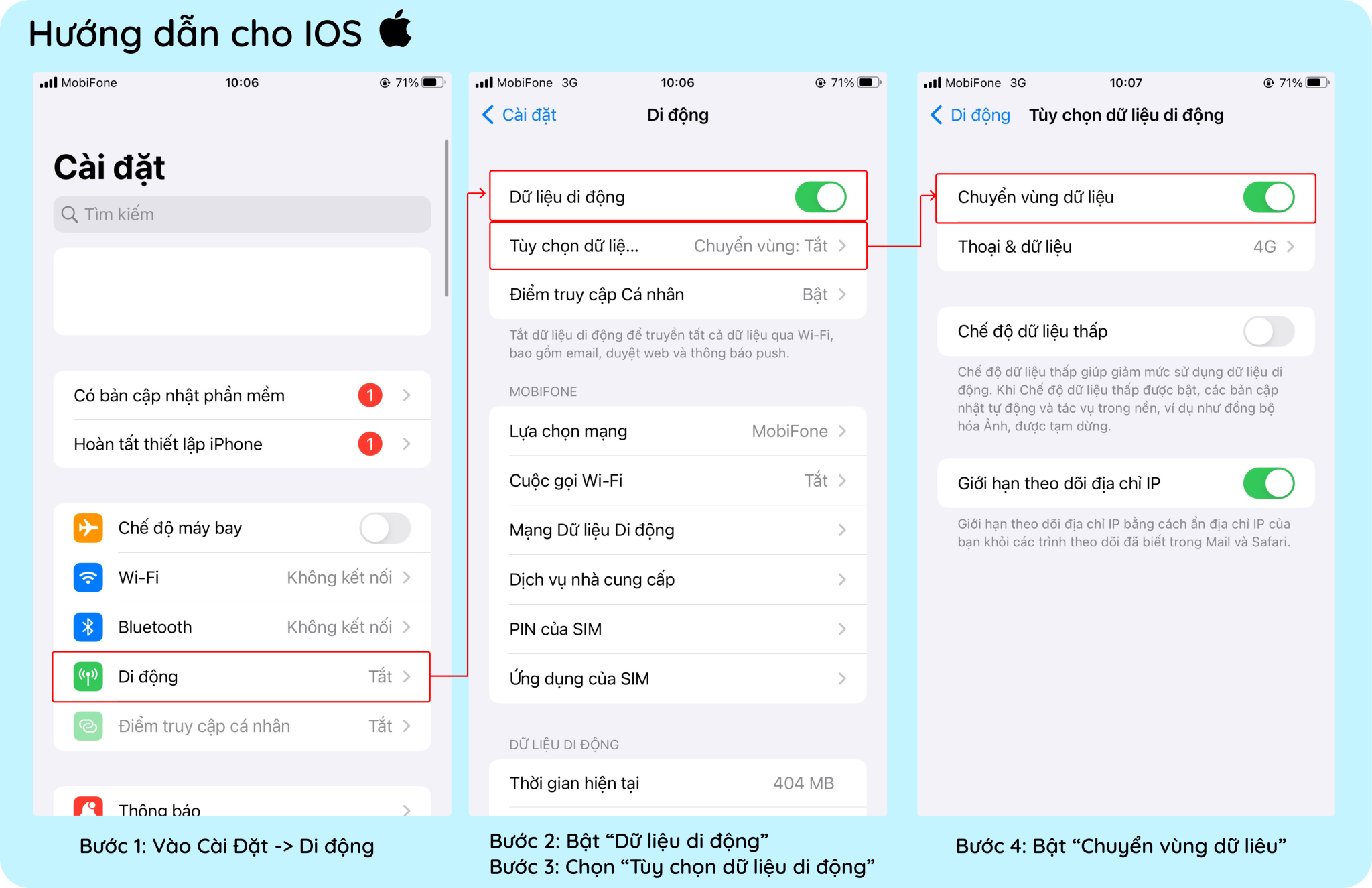
+ Đối với Android: Setting (Cài Đặt) > Cellular (Kết nối) > Mở chế độ Data Roaming (Chuyển vùng dữ liệu). Mở chế độ Dữ liệu mạng 4G trên điện thoại để bắt đầu sử dụng Internet.
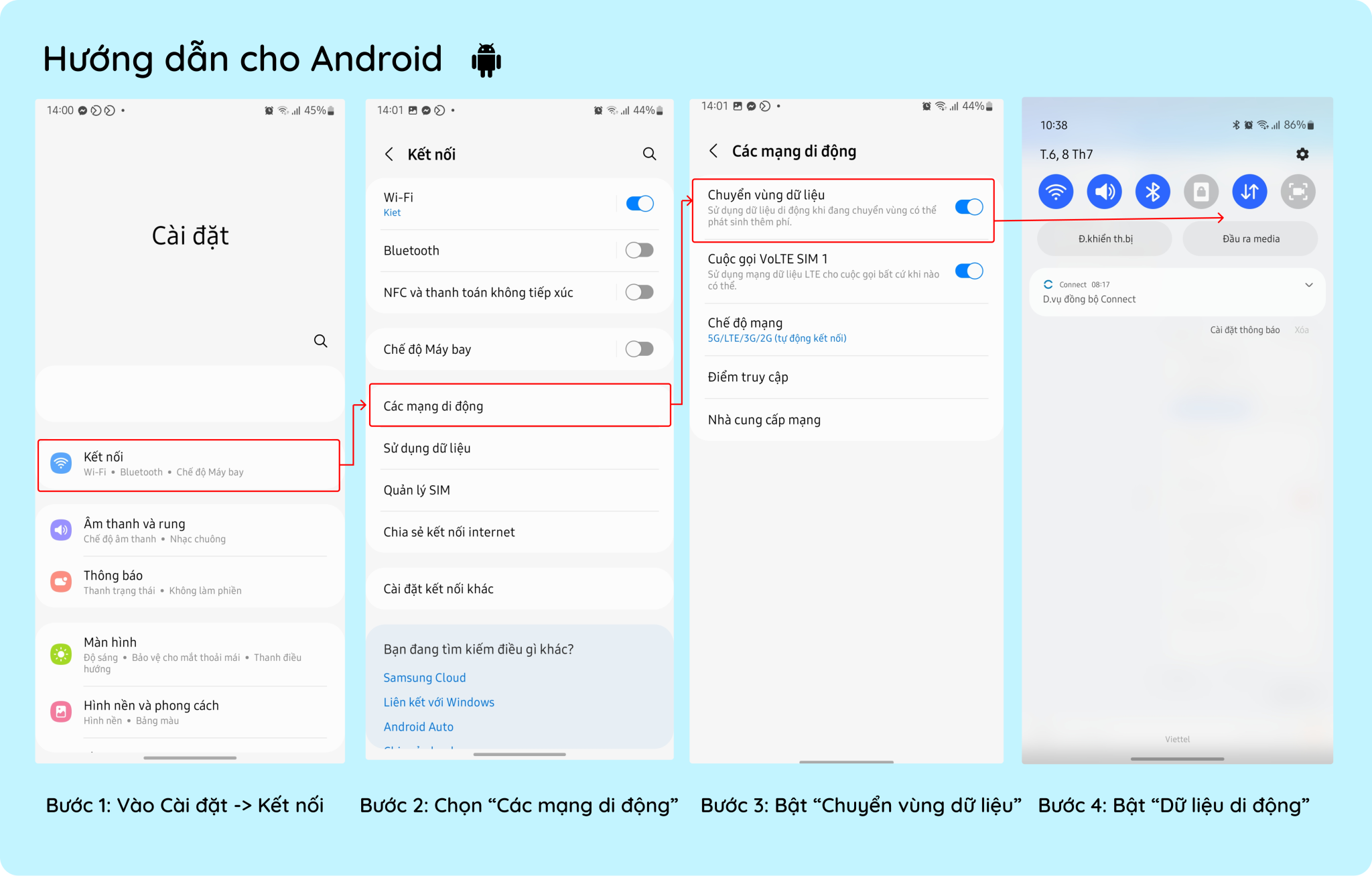
Nếu gặp vấn đề khi lắp thẻ SIM có thể gọi ngay Hotline: 0818.99.22.33 để được hướng dẫn cụ thể.
Bước 1: Lắp SIM vào điện thoại của bạn.
Bước 2: Mở chế độ Chuyển vùng quốc tế (Data Roaming) trên điện thoại bạn.
+ Đối với IOS: Setting (Cài đặt) > Cellular (Mạng) > Cellular Data Options (Các lựa chọn mạng) > Mở chế độ Data Roaming (Chuyển vùng dữ liệu). Mở chế độ dữ liệu mạng 4G trên điện thoại để bắt đầu sử dụng Internet

+ Đối với Android: Setting (Cài Đặt) > Cellular (Kết nối) > Mở chế độ Data Roaming (Chuyển vùng dữ liệu). Mở chế độ Dữ liệu mạng 4G trên điện thoại để bắt đầu sử dụng Internet.

Khởi động lại điện thoại nếu vẫn không sử dụng được mạng, bạn cần cài đặt APN như sau:
- Hệ điều hành IOS:
- Bước 1: Vào Setting (Cài Đặt) > Cellular (Di Động) > Mở Cellular Data (Dữ liệu di động) và Vào Cellular Data Options (Tùy chọn Dữ Liệu Di Động) > Cellular Data Network (Mạng Dữ liệu Di động) > Ở các ô APN điền vào "chọn apn của nhà mạng theo tên hướng dẫn của shop"
- Bước 2: Bấm mũi tên < để lưu lại

- Hệ điều hành Android:
- Bước 1: Vào Setting (Cài Đặt) > Connection (Kết nối) > Các mạng di động > Access Point Name ( Điểm truy cập) > chọn Thêm để tạo điểm truy cập mới > Điền thông tin như sau:
- Tên: Mạng hiển thị
- APN: chọn apn của nhà mạng theo tên hướng dẫn của shop
- Bước 2: Bấm < để lưu lại và sau đó chọn vào điểm truy cập vừa mới tạo tên là Dtac.
- Bước 3: Mở Dữ liệu di động (Cellular Data) và Chuyển vùng Quốc Tế (Data Roaming) để sử dụng sim.
- Bước 4: Khởi động lại điện thoại để nhận mạng